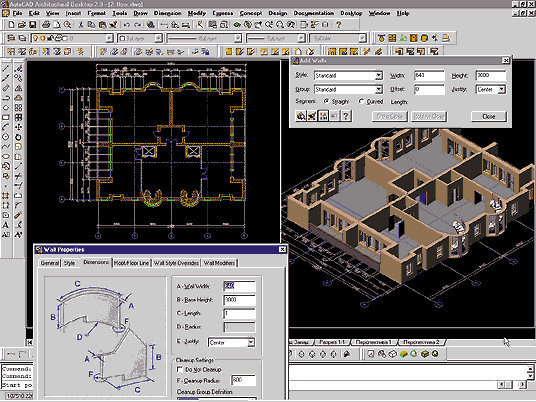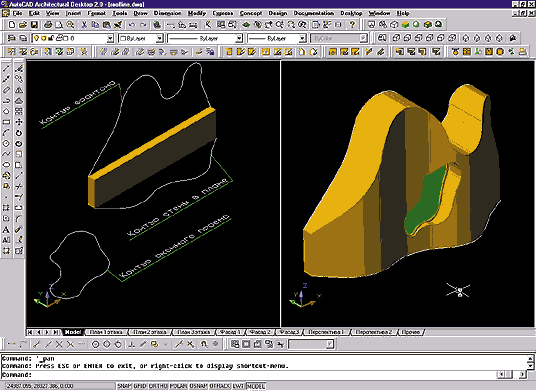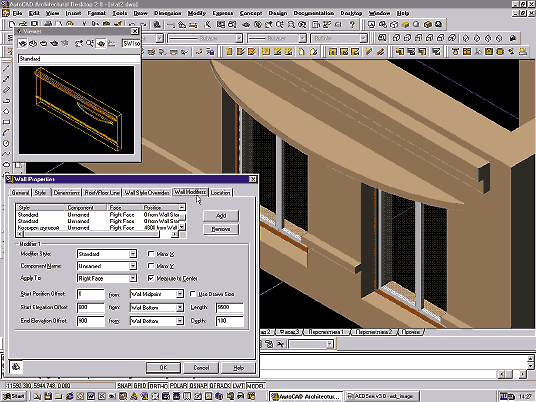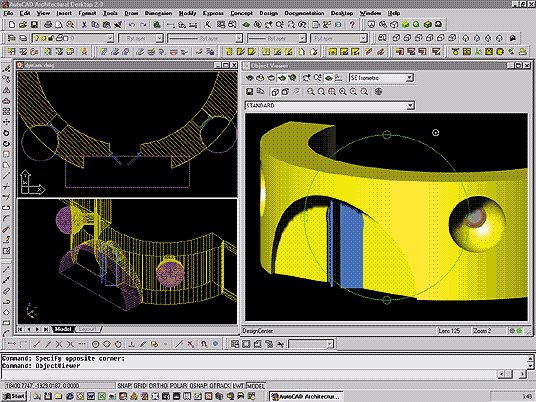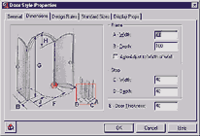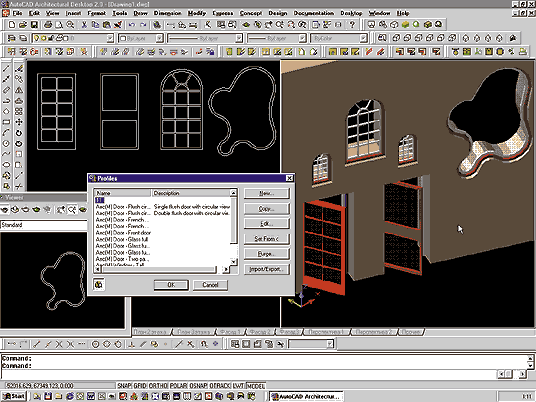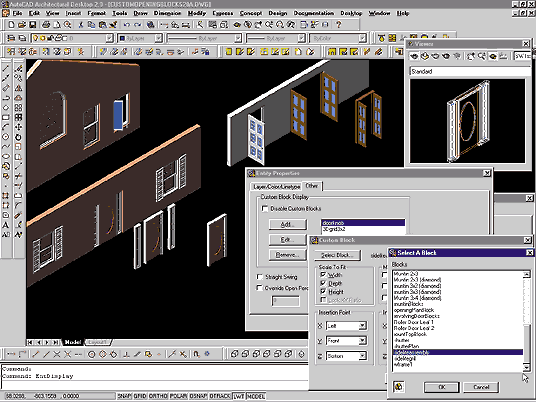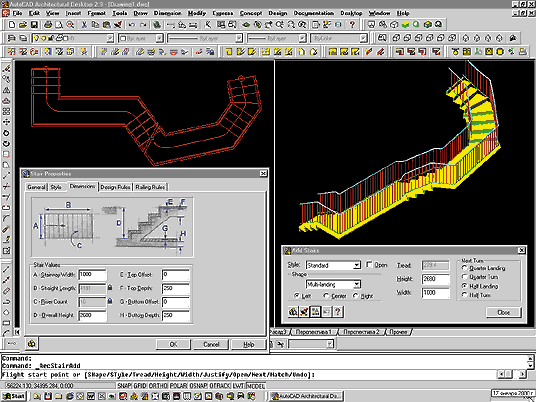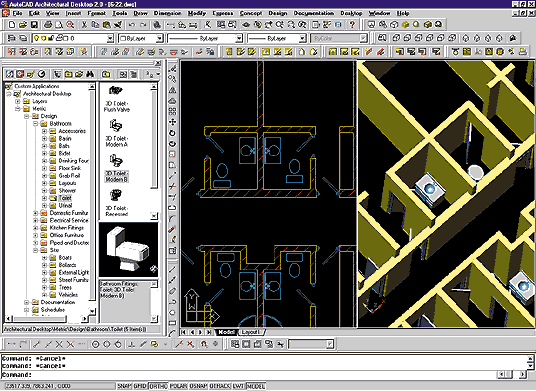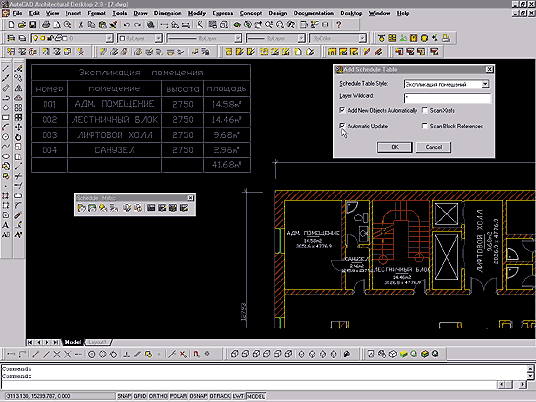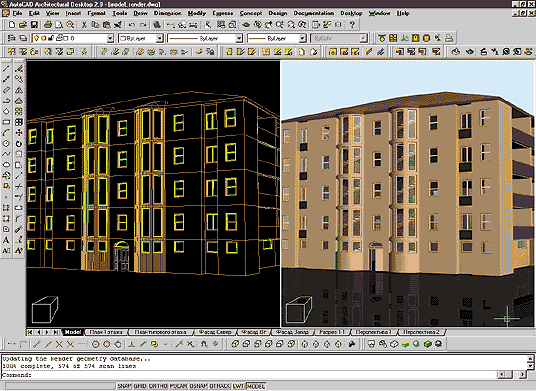Главная » CADmaster №2(2) 2000 » Архитектура и строительство AutoCAD Architectural Desktop R2 — новый базовый пакет для строительного проектирования
Исторически сложилось, что компания Autodesk специализируется и уверенно лидирует в сфере машиностроительных САПР, средств мультимедиа и в области ГИС. Что же до архитектурно-строительного направления, то еще недавно ситуация здесь выглядела довольно плачевно: отсутствовал мощный базовый архитектурный пакет, а архитектурные приложения к AutoCAD, разработанные третьими фирмами, как правило, не выходили далеко за пределы своей страны по причине одноязыковой поддержки и заточенности под конкретные национальные стандарты (яркий пример тому — Германия, где разработано наибольшее количество надстроек к AutoCAD). В нашей стране серьезные архитектурно-строительные приложения к AutoCAD можно сосчитать по пальцам одной руки, вследствие чего для решения архитектурно-строительных задач обычно используют «чистый» AutoCAD. По существу, это оптимальное решение, так как строительное проектирование содержит большое число разделов, средства универсальнее AutoCAD не существует, а то, что формат DWG де-факто стал стандартом для многих областей проектирования, говорит само за себя. Так что безосновательны нападки других производителей ПО, называющих AutoCAD «электронной чертилкой». При комплексном проектировании использование узкоспециализированных пакетов в конечном счете приводит к «дооформлению» чертежей в AutoCAD c массой ошибок при конвертации в DWG формат и потерей единой технологической цепочки.
Вообще потребность в мощном базовом архитектурно-строительном пакете на платформе AutoCAD, который задавал бы единую концепцию для создания на его основе адаптированных к национальным стандартам программных продуктов, назрела давно.
Break through (прорыв)
В прошлом году компания Autodesk выпустила в свет AutoCAD 2000, за которым последовал шквал программных продуктов семейства Design 2000. Одним из первых появился AutoCAD Architectural Desktop R2 (в дальнейшем — ADT). Первая версия, ADT R1, стала доступна в начале 1999 года и базировалась на платформе AutoCAD R14.01. В нашу страну ADT R1 поступил в несколько урезанном варианте (отсутствовали встроенные библиотеки мебели, оборудования, условных обозначений, функции генерации проектной документации) и, к сожалению, должного внимания не получил.
Что же такое ADT R2? Это базовый AutoCAD 2000 плюс объектно-ориентированная архитектурная надстройка, выполненная на основе новейшей технологии Autodesk ObjectARX, которая позволяет создавать «интеллектуальные», легко управляемые и видоизменяемые архитектурно-строительные объекты.
Пользователь может устанавливать под ADT любые приложения (надстройки), работающие в среде AutoCAD 2000. Таким образом, ADT — это программный продукт не только для архитекторов, но и базовый пакет для смежных специалистов (ОВ, ВК и др.).
ADT прекрасно вписывается в новую линейку продуктов компании Autodesk Design 2000. Так, например, в 3D Studio VIZ R3 реализована динамическая связь с ADT, позволяющая параллельно вести фотореалистичную визуализацию создаваемых в ADT объектов. Из ADT можно передать модель здания или сооружения в AutoCAD Land Development Desktop для привязки к конкретной местности. Принципиально важно, что вся технологическая линия проектирования базируется на едином графическом формате чертежей (DWG), что позволяет избежать упомянутых ошибок при конвертировании из других графических форматов и существенно сократить время проектирования.
От макета к рабочим чертежам
Идеология работы с ADT включает две стадии проектирования: концептуальную и рабочую. На стадии концептуального проектирования создается объемный макет здания. Для этого разработан новый менеджер макета, который позволяет пользователям видеть иерархию элементов модели, видоизменять, добавлять и удалять отдельные объекты. Макет здания «собирается» из элементов макета (объектов Mass elements). Есть более десятка стандартных параметрических объектов (параллелепипед, сфера, цилиндр
Сетки строительных осей
В ADT реализованы два типа сеток: прямоугольные и радиальные. В диалоговом окне настройки сеток задаются в табличной форме общие габаритные размеры и расстояния между каждой осью. При формировании сетки возможно сразу расставить колонны. Все архитектурно-строительные элементы являются едиными объектами, и это значительно облегчает их редактирование. Контекстные меню, вызываемые щелчком правой кнопки мышки, предлагают все доступные операции по модификации выбранного объекта. Простановка всех цепочек размеров также производится одним нажатием правой кнопки мышки. Очень удобно редактирование с помощью «ручек»: возможно, например, передвинуть любую из осей на заданное расстояние — это изменение автоматически произойдет и в таблице настройки сформированной сетки.
Стены
Стены (рис. 1) — основной элемент архитектурного проектирования, а потому на описании их свойств остановимся наиболее подробно.
Все архитектурно-строительные элементы в ADT в зависимости от точки зрения (вид в плане или в любом 3D виде) автоматически принимают двумерный или объемный вид — это одно из свойств «интеллектуальных» объектов. Пользователь имеет возможность выполнять независимую друг от друга настройку отображения объектов в 2D и 3D. Очевидно, что теперь отпадает необходимость извлечения из трехмерной модели двумерных планов и фасадов.
Для всех объектов, в том числе и стен, введено понятие стилей. На основе стилей формируют пользовательские библиотеки стен, окон, дверей, лестниц и других элементов.
При формировании стиля стены задается:
- многослойность в плане: каждому слою можно присвоить свое имя и тип штриховки заданного цвета;
- многослойность по высотным отметкам: возможность создавать стены с различными толщинами на заданных отметках;
- стили торцов стен. Самым очевидным их применением является создание четвертей для оконных и дверных проемов. Стили торцов создаются из полилиний и помещаются в соответствующую библиотеку.
В процессе отрисовки стены (в пределах одной команды) можно переключаться с прямолинейных на дуговые сегменты, менять текущие геометрические размеры, переходить с одного стиля на другой.
При редактировании стены существуют такие возможности:
- формирование произвольной формы стены как в плане, так и фронте с произвольной формой оконных и дверных проемов. Необходимо всего лишь отрисовать соответствующие этим формам полилинии, и с помощью инструментов редактирования стена примет заданные очертания. В такие «кривые» стены, точно так же, как в стандартные, легко вставляются оконные и дверные проемы (если необходимо, тоже произвольной формы). На редактирование стены, показанной на рис. 2, ушло не больше двух минут. Взаимные пересечения и сопряжение сложных по форме стен отрабатываются автоматически;
- модификаторы стены используются для создания карнизов, козырьков, парапетов. Схема та же: рисуются полилинии, описывающие форму элемента в плане, а затем в диалоговом окне редактирования стены задается в табличной форме, на какой отметке (по координате Z), в каких пределах (по координате X) будет применен данный модификатор. К одной стене можно применить несколько модификаторов (рис. 3). Все вновь создаваемые формы попадают в библиотеку стилей модификаторов.
В ADT есть функция динамической связи любых объемных элементов со стенами — чрезвычайно полезный и весьма элегантный инструмент для создания в стенах ниш и углублений произвольной формы. При установке динамической связи, к примеру, сферы и стены (рис. 4) в стене образуется соответствующее углубление. Самое примечательное здесь то, что поверхность пересечения при перемещении сферы динамически видоизменяется. Связываемый со стеной объект можно, не удаляя, трансформировать в другую форму (превратить сферу в цилиндр, куб, конус или в любую поверхность выдавливания). Точно так же соответствующие ниши образуются при связывании стен и колонн. Объекты, динамически связываемые со стенами, располагаются на отдельных слоях. Когда возникает необходимость редактирования углублений, эти слои включают и вносят требуемые изменения.
Важно и то, что стены можно сопрягать с кровлей.
Как уже сказано, «интеллектуальные» объекты модифицируются несколькими способами: через контекстное меню, посредством «ручек» или с помощью диалогового окна свойств объектов, где можно изменить любой геометрический размер, заменить один стиль на другой. Все изменения мгновенно отражаются в чертеже.
С помощью интерфейса Design Center в режиме drag-and-drop можно «втягивать» в текущий чертеж из любого другого стили стен, окон, дверей и лестниц.
Для образмеривания достаточно выбрать нужные стены, указать местоположение размерной линии — и размерные цепочки будут проставлены, включая все оконные и дверные проемы.
Двери и окна
Также формируются на основе стилей (рис. 5). В базовую поставку включено более 60 стилей окон и дверей. Все составные элементы столярных изделий полностью параметризованы. При организации стиля доступна опция произвольных форм — Custom. Создавая custom-объекты, необходимо сначала отрисовать замкнутыми полилиниями контуры окна или двери (эти контуры могут быть вложенными) и затем «зарегистрировать» custom-объекты как профили (AEC Profile). После «регистрации» их можно применять:
- для формирования собственных стилей окон и дверей;
- в настройках ограждений и лестниц для описания форм балясин и поперечного сечения перил;
- для форм поперечного сечения колонн;
- для создания элементов макета типа «Extrusion».
На рис. 6 приведены примеры нескольких профилей и сделанных на их основе объектов.
Отображение дверей и окон в плане и в любом трехмерном виде можно независимо настраивать: включать/выключать видимость и менять свойства составных элементов столярки.
Еще одним способом создания собственных «рисунков» дверного полотна и окна является замена стандартных элементов пользовательскими блоками (стандартными блоками, выполненными в твердотельных объектах или в трехмерных гранях). Примечательно, что пользовательский блок можно выполнить эскизно, соблюдая лишь основные пропорции. При добавлении такого блока к объекту специальная опция позволяет вписать его по всем измерениям в необходимые габариты (рис. 7). Такова же методика создания сборок: к объекту добавляется любое количество блоков (например, «окно + наличники + ставни + …»).
Независимая настройка отображения архитектурных элементов в 2D и 3D дает возможность добавлять к одному и тому же объекту совершенно различные блоки (в 2D — плоские, в 3D — объемные), что обеспечивает максимальную гибкость представления графической информации на чертеже.
Редактируются двери и окна посредством контекстных меню, окна свойств (имеет смысл постоянно держать его открытым в левой или правой части экрана, чтобы моментально изменять все геометрические размеры и стили выбранных объектов).
Все объекты, в том числе окна и двери, переносятся, копируются и удаляются стандартными командами AutoCAD (к примеру, команда «массив» расставит цепочку окон с заданным шагом).
Лестницы и ограждения
В ADT разработан мощный инструмент для проектирования лестниц и ограждений. Лестницы отрисовываются на основе форм (П-образные, многоплощадочные, винтовые) и стилей (деревянная, бетонная, металлическая или собственного стиля). Диалоговые окна стилей (рис. 8) содержат большое количество параметризуемых элементов конструкции лестничного марша. При отрисовке лестницы есть возможность переключаться в необходимых местах на забежные ступени и промежуточные площадки.
С помощью «ручек» можно растягивать и изменять контуры лестницы в плане. В окне свойств редактируются размеры и меняются стили.
В окне настройки ограждений определяются все размеры и формы (в том числе произвольные) составных элементов — перил, балясин и пр.
Кровли
Один из наиболее привлекательных способов отрисовки скатных кровель — это метод конвертации из контуров наружных стен. При последующем редактировании каждому скату можно задать свой угол наклона (при угле более 90 градусов скат удаляется, и после соответствующей команды стена дотягивается до кровли).
Посредством «ручек» скаты динамически растягиваются, а коньки перемещаются.
К сожалению, не реализован инструмент для создания купольных и сводчатых крыш, но смоделировать их стандартными средствами AutoCAD (поверхности вращения и поверхности сдвига, выдавливание плоской формы по заданному пути) не составляет большого труда, а заложенный в ADT инструмент работы со стенами легко позволит сопрячь стены с такой произвольной формы кровлей.
Библиотеки интерьеров, экстерьеров и оборудования
В стандартную поставку включены базовые библиотеки мебели, сантехнического оборудования, деревьев, машин и пр. Вставка в чертеж этих объектов реализована в режиме drag-and-drop посредством интерфейса AutoCAD Design Center (рис. 9). Все объекты также принимают в зависимости от точки зрения двумерный или трехмерный вид.
В ADT введено новое понятие многовидового блока. На его основе очень удобно создавать собственные библиотеки «интеллектуальных» объектов. При определении такого блока необходимо лишь указать, в каком виде (в плане, фронте, сбоку
Как-то я шутки ради создал такой многовидовой блок из различных по форме примитивов: на вид в плане подгружался прямоугольник, на фронтальный вид — треугольник, на боковые виды — эллипс и во все трехмерные — шар. После вставки этого блока в чертеж я попросил своего коллегу попереключать на экране различные виды. Соответственно появлялся то прямоугольник, то треугольник, то шар. Будучи человеком опытным, коллега запросил AutoCAD о количестве объектов в чертеже и получил, естественно, цифру 1. Только после применения команды «Explode» объект «раскололся» и «сказал», что состоит из нескольких стандартных блоков. Этот пример в упрощенной форме иллюстрирует возможности новой объектно-ориентированной идеологии многовидового представления объектов.
Одно из новшеств AutoCAD 2000 — возможность в режиме раскрашивания «покрутить» модель с присвоенными конкретными материалами в отображении палитры True Color. В этом режиме доступны команды рисования и редактирования.
Замечателен интерфейс всех диалоговых окон. В каждом доступна опция предварительного просмотра (в реальном времени) создаваемого или редактируемого объекта. Все рисунки в диалоговых окнах выполнены в стиле «ручной подачи», что располагает к работе в «уютной обстановке».
Ведомости и экспликации
В ADT все отчетные таблицы динамически связаны с соответствующими объектами чертежа — при добавлении, удалении, модификации объектов мгновенно происходят соответствующие изменения в отчетных формах. Все шаблоны отчетных документов создаются на основе стилей, благодаря чему можно с легкостью создавать собственные формы таблиц, приспосабливать их к конкретным стандартам (рис. 10). В этом году планируется локализовать ADT и настроить его на отечественные стандарты.
Многоэтажность
Многоэтажность реализована в ADT идеально просто и удобно, причем для построения многоэтажной модели используются стандартные возможности AutoCAD 2000: редактируемые по месту внешние ссылки, многовариантные раскладки пространства листа, обработка нескольких чертежей в одном сеансе. Суть в следующем: каждый этаж создается в отдельном файле (при необходимости берется аналог предыдущего этажа), и затем в новом файле посредством внешних ссылок «собирается» полная 3D модель (рис. 11). После чего организуется необходимое количество раскладок пространства листа (например, «План 1-го этажа», «План 2-го этажа», … «План типового этажа», «Фасад Север», «Фасад Юг»… «Разрез 1−1»… «Перспективный вид 1»
В каждой закладке (рис. 12, 13, 14) включаются только соответствующие данному этажу или виду слои внешних ссылок (соответственно, замораживаются остальные), вставляется нужная форматка, назначается необходимый масштаб. Таким образом, в одном файле мы имеем практически все чертежи проекта. Перейдя в необходимую закладку (например, «План 2-го этажа»), можно модифицировать любые элементы данного этажа (посредством команды редактирования внешних ссылок) — все изменения моментально отразятся в 3D модели и в файле 2-го этажа. Редактирование файла любого этажа приведет также к изменению в «сборочном» файле 3D модели. Такой подход полностью гарантирует соответствие поэтажных планов и 3D модели.
Наконец, надо упомянуть о такой новой возможности AutoCAD 2000 как вставка гиперссылок, что позволяет упорядочить и логически скомпоновать всю проектную документацию. К любому примитиву чертежа можно «подключить» внешний файл (DWG, DOC, XLS
Некоторые выводы
- Отличительная особенность Architectural Desktop, его «изюминка» — мощный и простой инструмент для работы с произвольными формами архитектурно-строительных объектов, позволяющий архитекторам воплощать самые экстравагантные идеи.
- Благодаря новой технологии Autodesk ObjectARX, архитектурные объекты модифицируются буквально «на лету», за счет чего существенно сокращается время проектирования, особенно на стадии согласования объемно-планировочных решений со смежниками.
- Как уже указывалось, Architectural Desktop — не узкоспециализированный архитектурный пакет. По сути это базовый продукт для выполнения приложений смежных специальностей.
- Произведя замену старых версий AutoCAD на Architectural Desktop, зарегистрированные пользователи, работающие в строительной сфере, перейдут на качественно новый уровень проектирования.
Consistent Software
Тел.: (495) 069−4488
e-mail: benklyan@csoft.ru
Internet: https://www.csoft.ru
Скачать статью в формате PDF — 1.25 Мбайт |